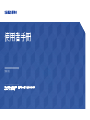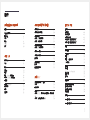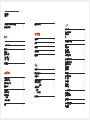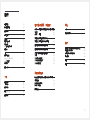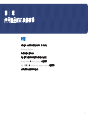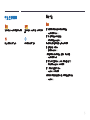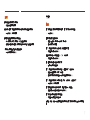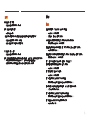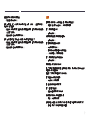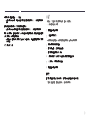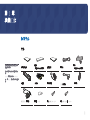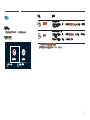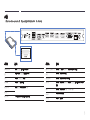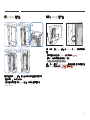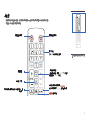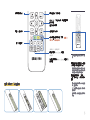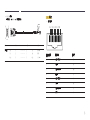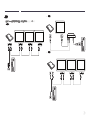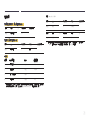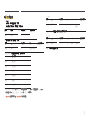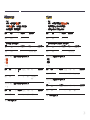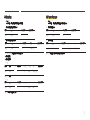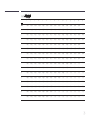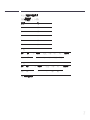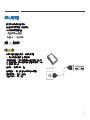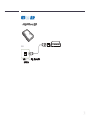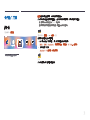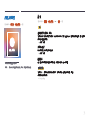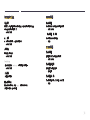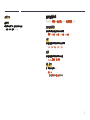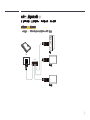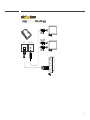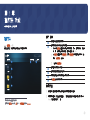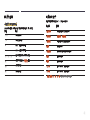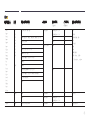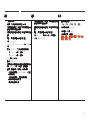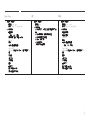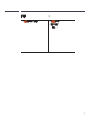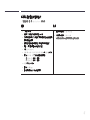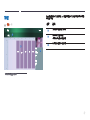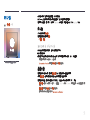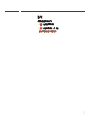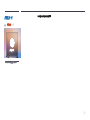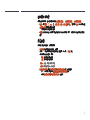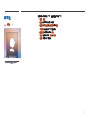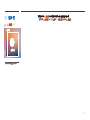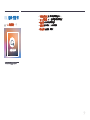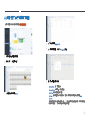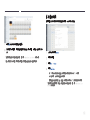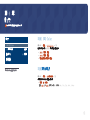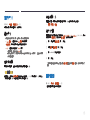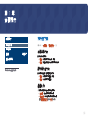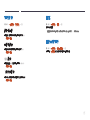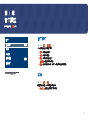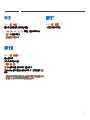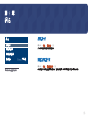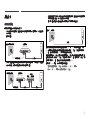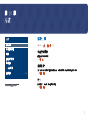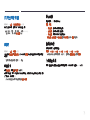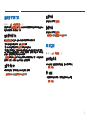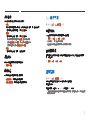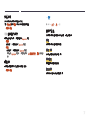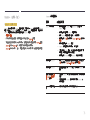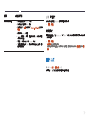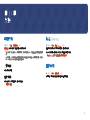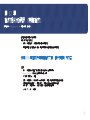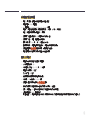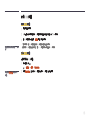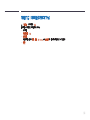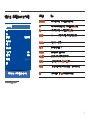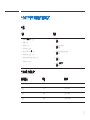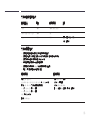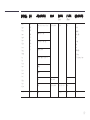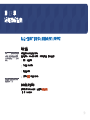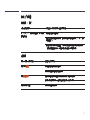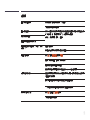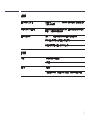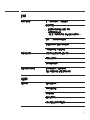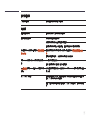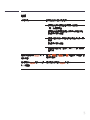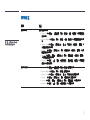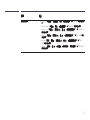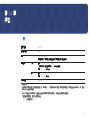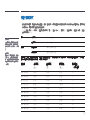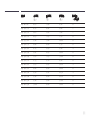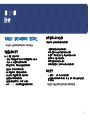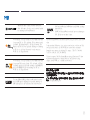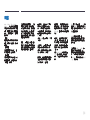使用者手冊
顏色和外觀可能因產品而異,產品規格可能由於產品效能增強而有
所變更,恕不事先通知。
SBB-SSF

目錄
使用產品前的準備事項
版權 5
安全注意事項 6
電氣安全 6
安裝 7
操作 8
清潔 10
存放 10
準備工作
檢查元件 11
元件 11
零件 12
控制台 12
背面 13
裝上Signage播放盒 14
連接至Signage播放盒 14
遙控器 15
遙控器(RS232C) 17
纜線連接 17
連接 20
控制碼 21
連接和使用訊號源裝置
連接之前 28
連接之前檢查要點 28
連接至電腦 28
使用HDMI纜線連接 28
使用DP纜線連接 29
連接至視訊裝置 30
使用HDMI纜線連接 30
連接LAN纜線 31
變更輸入來源 32
訊號源 32
網路瀏覽器 33
設定 33
重新整理選項 35
使用MDC
安裝/解除安裝MDC程式 36
安裝 36
解除安裝 36
連接至MDC 37
透過RS-232C(序列資料通訊標準)連接使用
MDC 37
透過乙太網路連接使用MDC 38
播放機功能
播放機 40
檢視內容 40
執行內容時 41
可用的功能表 41
與播放機相容的檔案格式 42
與影片牆相容的檔案格式 47
排程 49
複製產品 50
ID設定 51
裝置ID 51
裝置ID自動設定 51
PC連接線 51
影片牆 52
影片牆 52
HorizontalxVertical 52
畫面位置 52
格式化 53
網路狀態 54
自動開機/關機定時器 55
自動開機定時器 55
自動關機定時器 56
假日管理 56
跑馬燈 57
URL啟動器 58
URL啟動器設定 59
2

目錄
從伺服器核准已連接的裝置 60
設定目前時間 61
影像
HDMIUHDColor 62
HDMI黑色等級 62
圖像尺寸 63
圖像尺寸 63
自動寬螢幕 63
符合螢幕大小 63
縮放/位置 63
重設畫面 63
螢幕顯示
顯示器方向 64
螢幕選單方向 64
訊號源內容方向 64
畫面比例 64
顯示訊息 65
訊號源資訊 65
無訊號訊息 65
MDC訊息 65
下載狀態訊息 65
語言 65
重設螢幕顯示 65
音效調整
音效模式 66
平衡 66
等化器 67
自動音量 67
重設音效 67
網絡
網路狀態 68
開啟網路設定 68
網路設定 69
伺服器網路設定 71
連接至伺服器 71
MagicInfo模式 71
伺服器存取 71
FTP模式 71
Proxy伺服器 71
設備名稱 71
系統
協助工具 72
功能表透明度 72
高對比度 72
放大 72
恢復出場設定值 73
時間 73
時鐘設定 73
夏令時間 73
睡眠計時器 73
延遲開啟電源 73
自動訊號源切換 74
自動訊號源切換 74
主訊號源恢復 74
主訊號源 74
副訊號源 74
電源控制 74
自動開啟電源 74
最大節能 74
待機控制 75
網路待機 75
電源按鈕 75
Eco解決方案 75
無信號待機 75
自動關閉電源 75
溫度控制 75
輸入裝置管理員 76
鍵盤語言 76
3

目錄
鍵盤類型 76
輸入語言捷徑 76
播放透過 76
更改密碼 76
安全性 76
開啟安全鎖定 76
按鈕鎖定 77
USB自動播放鎖定 77
觸控鎖 77
一般 77
智慧安全性 77
Anynet+(HDMI-CEC) 78
HDMI熱插拔 79
遊戲模式 79
重設系統 79
支援
軟體更新 80
立即更新 80
自動更新 80
聯絡Samsung 80
重設所有 80
播放相片和視訊(媒體播放)
利用USB裝置來使用媒體播放之前,請先閱讀下
列內容 81
使用USB裝置 83
媒體內容清單頁面中提供的功能 84
媒體內容清單頁面中的功能表項目 85
播放相片期間可用的按鈕和功能 86
播放視訊期間可用的按鈕和功能 86
支援的字幕及媒體播放檔案格式 87
字幕 87
支援的影像解析度 87
支援的音樂檔案格式 88
支援的視訊格式 88
疑難排解指南
聯絡三星電子客服中心前需進行的必要步驟 90
測試產品 90
檢查解析度和頻率 90
檢查下列項目。 91
問題解答 97
規格
一般 99
預設定時模式 100
附錄
有償維修(顧客負擔費用)相關責任 102
非產品故障的情況 102
消費者過失造成的故障 102
其他情況 102
授權 103
用語 104
4

5
使用產品前的準備事項
第1章
版權
為提升品質,可能隨時對本手冊內容進行變更,恕不另行通知。
© 2016SamsungElectronics
本手冊的版權為三星電子所有。
未經三星電子授權,嚴禁使用或重製本手冊的部份或全部內容。
Microsoft、Windows為MicrosoftCorporation的註冊商標。
VESA、DPM及DDC為VideoElectronicsStandardsAssociation的註冊商標。
所有其他商標的所有權均屬於其適當所有人。

6
安全注意事項
警告
如未遵守指示,可能導致嚴重或致命損傷。
注意
如未遵守指示,可能導致個人受傷或財物損
壞。
禁止從事標有此符號之活動。
須遵守標有此符號之指示。
電氣安全
警告
請勿使用損壞的電源線或插頭,或鬆脫的電源插座。
˙ 可能導致觸電或引發火災。
請勿在一個電源插座上使用多個產品。
˙ 過熱的電源插座可能會引發火災。
雙手潮濕時,請勿碰觸電源插頭。否則可能導致觸電。
請將插頭插到底,以免鬆脫。
˙ 若未接牢可能引發火災。
將電源插頭連接至接地的電源插座(僅限第一類絕緣裝置)。
˙ 可能導致觸電或受傷。
請勿用力折彎或拉扯電源線。小心避免將電源線置於重物之下。
˙ 電源線損壞可能會引發火災或導致觸電。
請勿將電源線或產品置於熱源附近。
˙ 可能引發火災或導致觸電。
使用乾布擦去電源插頭插腳四周的灰塵,或電源插座四周的灰塵。
˙ 可能引發火災。

7
注意
請勿在產品使用中時拔下電源線。
˙ 產品可能因電擊而損壞。
僅可使用三星電子隨產品提供的電源線。請勿使用其他產品的電源線。
˙ 可能引發火災或導致觸電。
請勿讓物品擋住連接電源線的電源插座。
˙ 發生問題時必須拔下電源線,以切斷產品的電源。
˙ 請注意:僅使用遙控器上的電源按鈕時,無法完全切斷產品的電源。
將電源線從電源插座拔出時,請握住插頭。
˙ 可能導致觸電或引發火災。
安裝
警告
請勿在本產品上擺放蠟燭、驅蟲劑或香菸。請勿在熱源附近安裝本產品。
˙ 可能引發火災。
壁掛式掛鉤請交由技師安裝。
˙ 若由不合格的人員安裝,可能導致人員受傷。
˙ 僅可使用核可的櫥櫃。
請勿將本產品安裝在通風不佳的地點,例如書櫃或衣櫃。
˙ 內部溫度升高可能引發火災。
產品的安裝地點至少須距離牆面10公分,以利通風。
˙ 內部溫度升高可能引發火災。
請將塑膠包裝袋置於兒童無法取得之處。
˙ 否則可能導致兒童窒息。
請勿將本產品安裝在不穩或震動的表面(不堅固的架子、斜面等等)。
˙ 產品可能墜落損壞,或導致人身傷害。
˙ 若在激烈震動處使用本產品,可能導致產品損壞或引發火災。
請勿將本產品安裝在車內,或是有灰塵、濕氣(水滴等等)、油煙的地方。
˙ 可能引發火災或導致觸電。
請勿讓本產品直接受到日照或在過熱、高溫物體附近,例如爐台。
˙ 產品的壽命可能因此而縮短,或可能引發火災。
請勿在幼童可觸及的範圍內安裝本產品。
˙ 本產品可能掉落並使兒童受傷。
食用油(例如大豆油)可能會損壞產品或使其變形。請勿在廚房內或廚房灶台附近安裝本產
品。

8
注意
搬動產品時,請勿掉落。
˙ 產品可能因此損壞或導致人員受傷。
請勿將產品的正面朝下置放。
˙ 螢幕可能會受損。
將產品安裝至櫥櫃或架上時,請確認產品正面的底部邊緣並未突出櫥櫃或架子。
˙ 產品可能墜落損壞,或導致人身傷害。
˙ 僅可將產品安裝於適當尺寸的櫥櫃或架上。
放下產品時,請小心輕放。
˙ 產品可能因此損壞或導致人員受傷。
請勿將本產品安裝在特殊場所(環境中有大量灰塵微粒、化學物質、溫度過於極端或濕度過
大,或需經常長時間連續使用本產品的地方),否則可能嚴重影響產品性能。
˙ 若要在這類場所安裝本產品,請務必徵詢三星電子客服中心的意見。
操作
警告
產品內有高壓電。切勿自行拆卸、維修或改裝產品。
˙ 可能引發火災或導致觸電。
˙ 如需維修,請聯絡三星電子客服中心。
移動產品前,請關閉電源開關,並拔下電源線及所有其他連接纜線。
˙ 電源線損壞可能會引發火災或導致觸電。
若產品傳出異常聲音、燒焦味或冒煙,請立刻拔下電源線,並聯絡三星電子客服中心。
˙ 可能導致觸電或引發火災。
若產品掉落或外殼損壞,請關閉電源開關並拔下電源線。接著,請聯絡三星電子客服中心。
˙ 持續使用可能引發火災,或導致觸電。
請勿將重物或兒童喜愛的物品(玩具、甜點等)放在產品上方。
請在打雷或雷雨期間關閉產品的電源,並拔下電源線。
˙ 可能引發火災或導致觸電。
請勿讓物品掉落於產品上或予以重擊。
˙ 可能引發火災或導致觸電。
請勿以拉扯電源線或任何纜線的方式移動本產品。
˙ 損壞的電纜可能會導致產品故障,並可能導致觸電或引發火災。
若發現氣體外洩,請勿碰觸產品或電源插頭。此外,請立即讓該區域通風。
˙ 火花可能導致爆炸或引發火災。
請勿以拉動電源線或任何纜線的方式抬起或移動本產品。
˙ 損壞的電纜可能會導致產品故障,並可能導致觸電或引發火災。
請勿在產品附近使用或存放易燃性噴霧或易燃物質。
˙ 可能發生爆炸、起火。

9
請確認散熱口沒有被桌巾或簾幔堵住。
˙ 內部溫度升高可能引發火災。
請勿將金屬物品(筷子、錢幣、髮夾等)或易燃物品(紙張、火柴等),(經由散熱口或輸入/
輸出埠等)插入產品中。
˙ 產品進水,或其他異物掉入產品時,請務必關閉產品的電源,並拔下電源線。接著,請聯
絡三星電子客服中心。
˙ 產品可能故障,並可能導致觸電或引發火災。
請勿將含有液體的物品(花瓶、盆栽、瓶罐等)或金屬物品放在產品上方。
˙ 產品進水,或其他異物掉入產品時,請務必關閉產品的電源,並拔下電源線。接著,請聯
絡三星電子客服中心。
˙ 產品可能故障,並可能導致觸電或引發火災。
注意
若長時間(度假或其他)不使用本產品,請將電源線從電源插座拔下。
˙ 積塵過多加上高熱可能會引發火災,或導致觸電或漏電。
請勿將電源供應器疊在一起。
˙ 否則可能引發火災。
使用電源供應器前請取下電源供應器的塑膠袋。
˙ 否則可能引發火災。
請勿讓電源供應器裝置進水或潮濕。
˙ 可能導致觸電或引發火災。
˙ 請避免在可能受雨雪影響的戶外使用本產品。
˙ 清洗地板時請小心勿弄濕電源供應器。
請勿將電源供應器放在會發熱的設備附近。
˙ 否則可能引發火災。
電源供應器必須放在通風良好的區域。
若將交流電/直流電變壓器吊掛放置,並使電源線輸入處朝上,則水或其他外來物質可能會進入
變壓器中,導致變壓器故障。
請確認將交流電/直流電變壓器平放於桌上或地板上。
請勿在產品附近使用加濕器或爐具。
˙ 可能引發火災或導致觸電。
請將細小配件貯存兒童無法取得之處。
請勿將重物置放在產品之上。
˙ 產品可能因此損壞或導致人員受傷。
在使用聽筒或耳機時,不要將音量調得太高。
˙ 聲音太大可能損壞您的聽力。
請勿讓兒童將遙控器上拆下來的電池放入口中。請將電池置於兒童或嬰幼兒無法觸及之處。
˙ 若兒童將電池放入口中,請立即諮詢您的醫師。

10
更換電池時,請確保極性(+、-)正確。
˙ 否則,電池可能受損,或者可能由於電池內部液體洩漏而導致火災、人身傷害或電池損
壞。
請只使用指定的標準電池,切勿混用新電池和舊電池。
˙ 否則,電池可能受損或者由於電池內部液體洩漏而導致火災、人身傷害或電池損壞。
電池(和充電電池)並非普通廢棄物,必須進行回收以便循環再利用。消費者有責任回收舊電
池或充電電池,以實現循環再利用。
˙ 消費者可以將舊電池或充電電池交給附近的公共回收中心,或出售相同型號電池或充電電
池的商店。
切勿將電池丟入火中。
清潔
—
高階LCD之面板及外殼容易遭到刮傷,因此清潔時請小心。
—
清潔時,請遵循以下步驟。
1
關閉產品與電腦的電源。
2
將產品的電源線拔下。
—
手持電源線的插頭部份。手潮濕時請勿碰觸電源線。否則可能導致觸電。
3
用乾淨柔軟的乾布擦拭產品。
˙ 請勿使用含酒精、溶劑或表面活性劑。
˙ 請勿直接向產品噴灑水或清潔劑。
4
將柔軟的乾布放入水中打濕,完全擰乾後再用來擦拭產品外殼。
5
清潔完成後,將電源線連接至產品。
6
開啟產品與電腦的電源。
存放
由於高光澤產品的特性,在附近使用UV加濕器可能會在產品上形成白色汙點。
—
如需清潔產品內部,請聯絡客服中心(將酌收服務費用)。

11
–如有任何元件遺漏,請聯絡您購買
產品的供應商。
– 元件的外觀可能和所示的圖像有所不
同。
– RS232C轉接器可用於以D-SUB(9
針)類RS232C纜線連接至另一監視
器。
檢查元件
元件
快速設定指南
保固卡
(某些地區可能未提供)
管理指南 電源線
電池
(某些地區可能未提供)
遙控器 DP纜線 電源供應器
IR光束纜線
魔鬼氈
RS232C(IN)轉接器 橡膠墊(x2) 螺絲(M4L8)(x5) 螺絲(M4L8B型)(x4)
準備工作
第2章

12
零件
控制台
—
開啟本產品的電源時,按P以顯示控制功能表。
控制功能表
關閉電源 訊號源
按下:移動 按住:選擇
按鈕 說明
關閉電源
關閉產品的電源。
在控制功能表畫面上,按P將游標移到
關閉電源 ,然後按住P以關閉
本產品的電源。
訊號源
選擇已連接的輸入來源。
在控制功能表畫面上,按P將游標移到
訊號源 ,然後按住P以顯示輸
入來源畫面。
顯示輸入來源畫面後,按住P以變更輸入來源。
—
P按鈕僅可用來控制
關閉電源與訊號源。
—
若要關閉控制功能表畫面,請等待3秒以上,而不按下P。

13
背面
—
零件的色彩與形狀可能與所示不同。規格可能隨品質的提升而有所變更,恕不另行通知。
DISPLAY OUT
連接埠 說明
POWERSTATUS
檢查Signage播放盒的電源狀態。
P
開啟或關閉Signage播放盒的電源。
IRIN
連接至IRBlaster纜線。
USB
¨
連接至USB記憶裝置。
RS232COUT
使用RS232C轉接器連接至MDC。
RS232CIN
AUDIOOUT
透過音訊纜線將聲音輸出到音訊裝置。
連接埠 說明
HDMIIN1,HDMIIN2
使用HDMI纜線或HDMI-DVI纜線連接至訊號源裝置。
DPIN
使用DP纜線連接至電腦。
DISPLAYOUT
使用DP纜線連接至其他顯示裝置。
DVIOUT
使用DVI纜線或是HDMI-DVI纜線將Signage播放盒連接至顯示裝
置。
RJ45
使用LAN纜線連接至MDC。(10/100Mbps)
DC14V
連接至電源供應器。
SDCard
連接SD記憶卡。

14
裝上Signage播放盒
若要在本產品內安裝Signage播放盒,請務必由受過安裝與拆卸本產品訓練的技師來安裝。
*請確定通風口(
A
)未受到物件的封鎖。
*如果您在自己的顯示裝置上安裝此Signage播放盒,將無法使用三星超薄壁掛支架
(WMN1000*/WMN2000*)。
連接至Signage播放盒
使用DP或是DVI纜線將Signage播放盒上的DISPLAYOUT或DVIOUT連接埠連接到顯示
裝置。
*在顯示裝置隨附的遙控器上按下SOURCE,將輸入來源變更為
MagicInfo。
*若要以UHD解析度檢視媒體,請使用隨附的DP纜線。
—
此裝置可能在操作期間產生熱量。需要注意。
使用DVI對DVI連接方式將SignagePlayerBox連接至顯示裝置時,請將顯示裝置的熱插
頭偵測(Samsung顯示器的功能表:
HDMI熱插拔)設定為開啟。

15
–不同產品的遙控器按鈕功能也不相
同。
遙控器
—
在相同地點與本產品的遙控器一併使用其他顯示裝置,可能會導致其他顯示裝置發生未能如預期受控制。
—
本產品不支援下圖中不帶說明的按鈕。
關閉產品的電源。
數字按鈕
在OSD功能表中輸入密碼。
將聲音設為靜音。
將聲音取消靜音:再按MUTE一次,或者按
音量控制(+VOL-)按鈕。
播放機啟動按鈕。
顯示或隱藏螢幕顯示功能表,或者返回上一個
功能表。
開啟產品的電源。
調整音量。
變更輸入來源。
使用此快速鍵可直接存取MagicInfo。
此快速鍵在連接了Signage播放盒時可用。

16
顯示目前輸入來源的資訊。
移至上、下、左或右功能表,或者調整選項
的設定值。
確認功能表選擇。
結束目前的功能表。
手動選擇一種已連接的輸入來源(
HDMI1,
HDMI2或DisplayPort)。
POWERON/POWEROFF
開啟或關閉SmartSignage裝置。
SOURCE
檢視或選擇連接至SmartSignage裝置的外
部裝置。
返回上一個功能表。
用於多媒體模式。
快速選擇常用功能。
–不同產品的遙控器按鈕功能也不相
同。
若要將電池放入遙控器中
對著產品正面的感測器按下遙控器
上的按鈕,執行相對應的功能。
– 在相同地點與本產品的遙控器一併使
用其他顯示裝置,可能會導致其他顯
示裝置發生未能如預期受控制。
請在產品感測器前7公尺到10
公尺之間與左右30
角內使用遙
控器。
– 請妥善保管使用過的電池以免兒童把
玩,並回收電池。
– 切勿將新舊電池混合使用。同時更換
兩顆電池。
– 如果長時間不使用遙控器,請將電池
取出。

17
遙控器(RS232C)
纜線連接
RS232C纜線
介面
RS232C(9針)
針
TxD(第2)、RxD(第3)、GND(第5)
位元速率
9600bps
資料位元
8位元
同位檢查
無
停止位元
1位元
流量控制
無
最大長度
15公尺(僅限抗雜訊式)
˙ 腳位指定
1 2 3 4 5
6 7 8 9
5 4 3 2 1
9 8 7 6
<公類型> <母類型>
針 訊號
1
偵測資料載波
2
接收的資料
3
傳輸的資料
4
準備資料終端
5
訊號接地
6
準備資料設置
7
傳送要求
8
清除以傳送
9
響鈴偵測

18
˙ RS232C纜線
連接器:9針D-Sub至立體聲纜線
5
16
9
-P2-
1
2
3
-P1-
-P1- -P1- -P2- -P2-
公類型 Rx
Tx
Gnd
3
2
5
----------
----------
----------
2
1
3
Tx
Rx
Gnd
STEREO
PLUG
(3.5
ø
)
LAN纜線
˙ 腳位指定
1 2 3 4 5 6 7 8
插腳編號 標準色 訊號
1
白色與橙色 TX+
2
橙色 TX-
3
白色與綠色 RX+
4
藍色 NC
5
白色與藍色 NC
6
綠色 RX-
7
白色與褐色 NC
8
褐色 NC

19
˙ 連接器:RJ45
直接LAN纜線(PC至HUB)
RJ45 RJ45 MDC
HUB
P1
P1P2
P2
訊號 P1 P2 訊號
TX+ 1 <--------> 1 TX+
TX- 2 <--------> 2 TX-
RX+ 3 <--------> 3 RX+
RX- 6 <--------> 6 RX-
交叉LAN纜線(PC至PC)
RJ45
P1 P2
訊號 P1 P2 訊號
TX+ 1 <--------> 3 RX+
TX- 2 <--------> 6 RX-
RX+ 3 <--------> 1 TX+
RX- 6 <--------> 2 TX-

20
連接
—
確保您將每一個轉接器連接到產品上的正確連接埠RS232CIN或OUT。
˙ 連接1
DISPLAY OUT
˙ 連接2
DISPLAY OUT
˙ 連接3
DISPLAY OUT
ページが読み込まれています...
ページが読み込まれています...
ページが読み込まれています...
ページが読み込まれています...
ページが読み込まれています...
ページが読み込まれています...
ページが読み込まれています...
ページが読み込まれています...
ページが読み込まれています...
ページが読み込まれています...
ページが読み込まれています...
ページが読み込まれています...
ページが読み込まれています...
ページが読み込まれています...
ページが読み込まれています...
ページが読み込まれています...
ページが読み込まれています...
ページが読み込まれています...
ページが読み込まれています...
ページが読み込まれています...
ページが読み込まれています...
ページが読み込まれています...
ページが読み込まれています...
ページが読み込まれています...
ページが読み込まれています...
ページが読み込まれています...
ページが読み込まれています...
ページが読み込まれています...
ページが読み込まれています...
ページが読み込まれています...
ページが読み込まれています...
ページが読み込まれています...
ページが読み込まれています...
ページが読み込まれています...
ページが読み込まれています...
ページが読み込まれています...
ページが読み込まれています...
ページが読み込まれています...
ページが読み込まれています...
ページが読み込まれています...
ページが読み込まれています...
ページが読み込まれています...
ページが読み込まれています...
ページが読み込まれています...
ページが読み込まれています...
ページが読み込まれています...
ページが読み込まれています...
ページが読み込まれています...
ページが読み込まれています...
ページが読み込まれています...
ページが読み込まれています...
ページが読み込まれています...
ページが読み込まれています...
ページが読み込まれています...
ページが読み込まれています...
ページが読み込まれています...
ページが読み込まれています...
ページが読み込まれています...
ページが読み込まれています...
ページが読み込まれています...
ページが読み込まれています...
ページが読み込まれています...
ページが読み込まれています...
ページが読み込まれています...
ページが読み込まれています...
ページが読み込まれています...
ページが読み込まれています...
ページが読み込まれています...
ページが読み込まれています...
ページが読み込まれています...
ページが読み込まれています...
ページが読み込まれています...
ページが読み込まれています...
ページが読み込まれています...
ページが読み込まれています...
ページが読み込まれています...
ページが読み込まれています...
ページが読み込まれています...
ページが読み込まれています...
ページが読み込まれています...
ページが読み込まれています...
ページが読み込まれています...
ページが読み込まれています...
ページが読み込まれています...
-
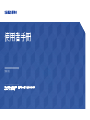 1
1
-
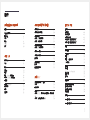 2
2
-
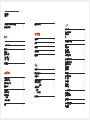 3
3
-
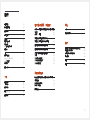 4
4
-
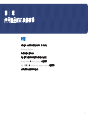 5
5
-
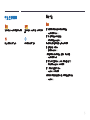 6
6
-
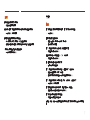 7
7
-
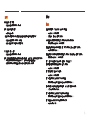 8
8
-
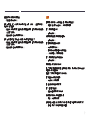 9
9
-
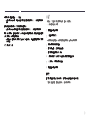 10
10
-
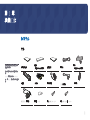 11
11
-
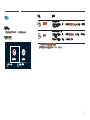 12
12
-
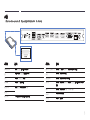 13
13
-
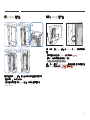 14
14
-
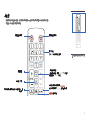 15
15
-
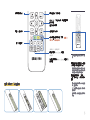 16
16
-
 17
17
-
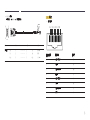 18
18
-
 19
19
-
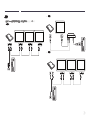 20
20
-
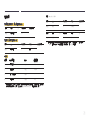 21
21
-
 22
22
-
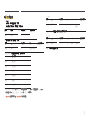 23
23
-
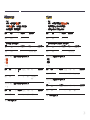 24
24
-
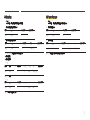 25
25
-
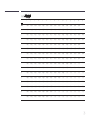 26
26
-
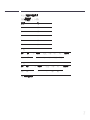 27
27
-
 28
28
-
 29
29
-
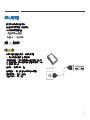 30
30
-
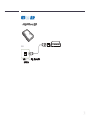 31
31
-
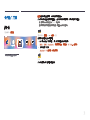 32
32
-
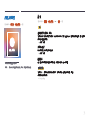 33
33
-
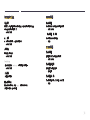 34
34
-
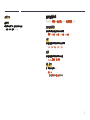 35
35
-
 36
36
-
 37
37
-
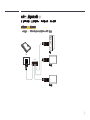 38
38
-
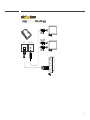 39
39
-
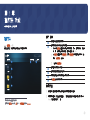 40
40
-
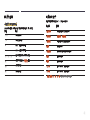 41
41
-
 42
42
-
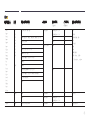 43
43
-
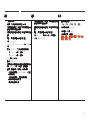 44
44
-
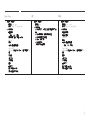 45
45
-
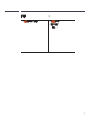 46
46
-
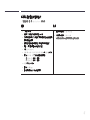 47
47
-
 48
48
-
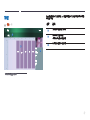 49
49
-
 50
50
-
 51
51
-
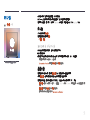 52
52
-
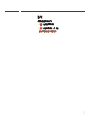 53
53
-
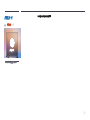 54
54
-
 55
55
-
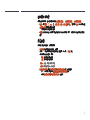 56
56
-
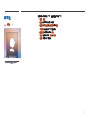 57
57
-
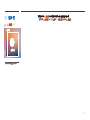 58
58
-
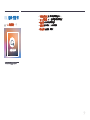 59
59
-
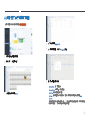 60
60
-
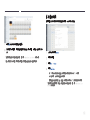 61
61
-
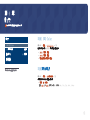 62
62
-
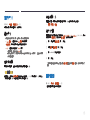 63
63
-
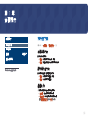 64
64
-
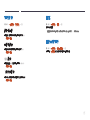 65
65
-
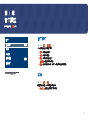 66
66
-
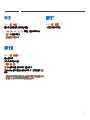 67
67
-
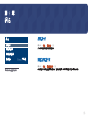 68
68
-
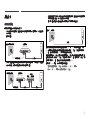 69
69
-
 70
70
-
 71
71
-
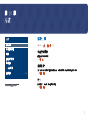 72
72
-
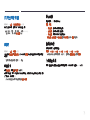 73
73
-
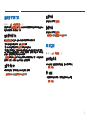 74
74
-
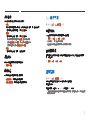 75
75
-
 76
76
-
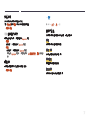 77
77
-
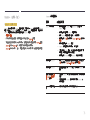 78
78
-
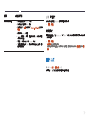 79
79
-
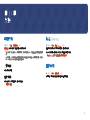 80
80
-
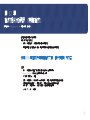 81
81
-
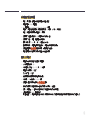 82
82
-
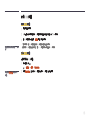 83
83
-
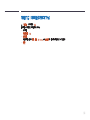 84
84
-
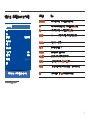 85
85
-
 86
86
-
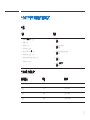 87
87
-
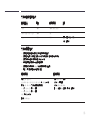 88
88
-
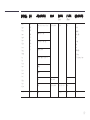 89
89
-
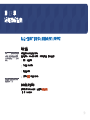 90
90
-
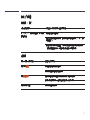 91
91
-
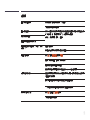 92
92
-
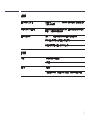 93
93
-
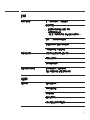 94
94
-
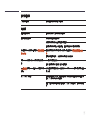 95
95
-
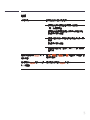 96
96
-
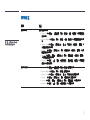 97
97
-
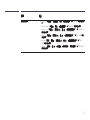 98
98
-
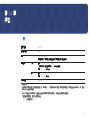 99
99
-
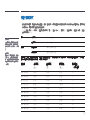 100
100
-
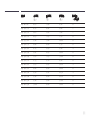 101
101
-
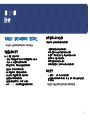 102
102
-
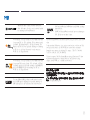 103
103
-
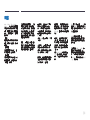 104
104